- „Surface Pro“ mėlynojo ekrano gavimas greičiausiai bus su programine įranga susijęs klausimas.
- Galite greitai išspręsti M„icrosoft Surface“ mėlynas ekranas su trečiųjų šalių sistemos atkūrimo įrankiu.
- Kitas „Surface Pro“ mėlynojo ekrano pataisymas būtų įėjimas į saugųjį režimą ir atnaujinti GPU tvarkykles.
- Kai kurie vartotojai taip pat teigė, kad atlikus sistemos atkūrimą jiems išspręsta problema.

- Atsisiųskite „Restoro“ kompiuterio taisymo įrankį pateikiamas kartu su patentuotomis technologijomis (galima įsigyti patentą čia).
- Spustelėkite Paleiskite nuskaitymą rasti „Windows“ problemų, kurios gali sukelti kompiuterio problemų.
- Spustelėkite Taisyti viską išspręsti problemas, turinčias įtakos jūsų kompiuterio saugumui ir našumui
- „Restoro“ atsisiuntė 0 skaitytojų šį mėnesį.
„Microsoft“Programinės aparatinės įrangos atnaujinimų ilgai laukia vartotojai, žinantys, kad technologijų įmonė galų gale ištaiso visas klaidas, dėl kurių jie skundėsi savo forumuose.
Diegiant naujinimą pasirodo BSOD. Paleidus sistemą iš naujo, vartotojai gauna dar vieną klaidą „Windows“ naujinimo puslapyje: Klaida - 0x800f0203.
Sprendžiant pagal dabartinę veiklą „Microsoft“ forumas, vartotojų, kurie gavo šį diegimo klaidos pranešimą, skaičius yra gana didelis:
Taikydamas šios dienos naujinius, gavau mėlyną ekraną. Paleidus iš naujo, jis pritaikė naujinimus prieš tęsdamas „Windows“ paleidimą.
Įėjo į „Windows Update“ ir spustelėjo Diegti, kad liktų likusios, kurios dar nebuvo taikomos. Tada gaunu šią klaidą:
* „Intel Corporation“ tvarkyklės atnaujinimas „Intel“ (R) valdymo logikai - klaida - 0x800f0203
Spustelėjau „Bandyti dar kartą“, sakoma, kad naujinimų nėra.
„Microsoft“ reagavo į šią klaidą tik po dienos ir nepateikė konkrečios informacijos:
Dėkojame, kad pranešėte apie šį klaidos pranešimą ir sunkumus įdiegiant naujausią (2016 m. Balandžio 19 d.). Suprantame, kad kai kurie klientai tai patiria, ir mes aktyviai tiriame ir pateiksime šios gijos atnaujinimus, kai bus.
Deja, kai kuriems Paviršius „Go“, „Pro 3“ ir „Pro 4“ vartotojams atnaujinimo procesas nevyksta sklandžiai ir jie dažnai patiria erzinantį mirties ekraną.
Mėlyni mirties ekranai yra rimta problema, nes jie sugadins jūsų kompiuterį, todėl prarasite visus neišsaugotus darbo ar mokyklos projektus, todėl turite užkirsti jiems kelią.
Atminkite, kad kalbant apie mėlynojo ekrano klaidas, pirmiau pateikti sprendimai gali būti taikomi visoms dažniausiai pasitaikančioms „Surface“ įrenginių problemoms:
- „Surface Pro“ mėlynas ekranas - Yra daug šios klaidos priežasčių ir kartais priežastis gali būti tik vienas failas. Norėdami ją išspręsti, tiesiog turite rasti probleminį failą ir komandinėje eilutėje paleisti greitą komandą.
- „Surface Pro 4“ mėlynas ekranas - Ši problema gali kilti iškart paleidus arba įpusėjus procesui. Dar kartą naudokite komandų eilutę.
- „Surface Go“ atnaujinkite mėlyną ekraną - Ši problema gali kilti ir „Surface Go“. Jei susiduriate su juo, pabandykite atnaujinti grafikos plokštės tvarkykles arba pasiekti saugųjį režimą.
- „Surface Pro 3“ mėlynas ekranas po atnaujinimo - Dar kartą žinai, koks tavo geriausias pasirinkimas. Vien tik saugiuoju režimu problema nebus išspręsta, tačiau ji leis jums ištirti problemą. Be to, yra galimybė kad tavo „DisplayLink“ vairuotojai kelia šią problemą.
- BSOD paviršiaus programinės aparatinės įrangos kritinis procesas mirė - Paprastai po BSOD klaidos bus pateiktas klaidos pranešimas. Norėdami sužinoti, kaip išspręsti problemą, turėsite šiek tiek ištirti ir sužinoti, ką reiškia klaidos pranešimas.
- „Surface Book“ BSOD - BSOD klaidos taip pat gali pasirodyti „Surface Book“. Jei pastebite tokią klaidą, pabandykite naudoti šio straipsnio sprendimus.
Kaip išspręsti „Microsoft Surface“ mėlynojo ekrano problemas?
1. Naudokite komandinę eilutę
- Eikite į šį failo kelią:
c: windowsinf - Atidaryk setupapi.dev.log žurnalo failas, esantis.
- Raskite klaidą Nepavyko įdiegti įrenginio egzemplioriaus.
- Virš šios klaidos bus pasakyta, kuris inf failas sukėlė problemą. (pavyzdys: oem90.inf).
- Radę probleminį failą, turite paleisti vieną komandą iš komandų eilutės. Norėdami tai padaryti, atlikite šiuos veiksmus:
- Paspauskite „Windows“ raktas + X norėdami atidaryti „Win + X“ meniu.
- Dabar pasirinkite Komandinė eilutė (administratorius) arba „PowerShell“ (administratorius) iš kairės srities.
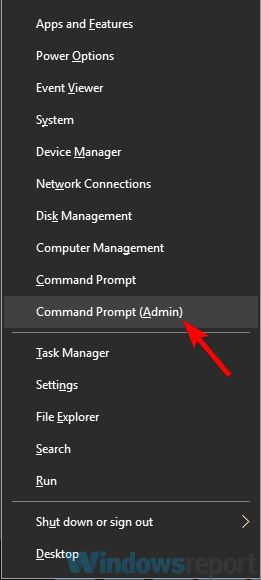
- Dabar paleiskite šią komandą:
pnputil -d oem90.inf- Žinoma, jei turite kitą failą, būtinai naudokite tą failo pavadinimą šioje komandoje.
- Uždaryti Komandinė eilutė ir dar kartą paleiskite „Windows Update“, kad įdiegtumėte naujinimą.
Pasak „Surface Go“, „Pro 3“ ir „Pro 4“ vartotojų, jei po „Surface“ programinės aparatinės įrangos atnaujinimo gaunate BSOD, gali išspręsti problemą paprasčiausiai ištyrę žurnalo failą ir paleidę keletą komandų komandoje Prašymas.
Tai padarius, problema turėtų būti išspręsta ir galėsite įdiegti naujinį be jokių problemų.
2. Atnaujinkite vaizdo plokštės tvarkykles
- Paspauskite „Windows“ raktas + S ir ieškoti Įrenginių tvarkytuvė.

- Paspauskite „Enter“, tada išplėskite Ekrano adapteriai skyrius.
- Pasirinkite savo GPU, tada dešiniuoju pelės mygtuku spustelėkite jį.
- Tada pasirinkite Atnaujinti tvarkyklę.

- Vykdykite ekrane pateikiamas instrukcijas.
- Tegul „Windows“ atnaujina tvarkykles.
Pasak vartotojų, jūsų tvarkyklės kartais gali sukelti BSOD po „Surface“ programinės aparatinės įrangos atnaujinimo, o norint ją išspręsti, patartina atnaujinti tvarkykles.
Norėdami tai padaryti, tiesiog apsilankykite savo grafikos plokštės gamintojui ir atsisiųskite naujausius modelio tvarkykles arba naudokite „Device Manager“.
Kartais tai gali būti sudėtinga užduotis, ypač jei nežinote, kaip rasti grafikos plokštės modelį, arba jei jūsų sistemoje yra kitų pasenusių tvarkyklių.
Keli vartotojai taip pat siūlo prieš diegiant naujausius tvarkykles visiškai pašalinti grafikos plokštės tvarkyklę.
Tai galite padaryti iš „Device Manager“, bet taip pat galite naudoti tokius įrankius kaip „Display Driver Uninstaller“, kad visiškai pašalintumėte tvarkykles.
Pašalinę tvarkyklę, iš naujo paleiskite kompiuterį ir bus įdiegta numatytoji tvarkyklė. Tai padarę, jei norite, galite atnaujinti tvarkyklę ir patikrinti, ar tai išsprendžia jūsų problemą.
Automatiškai atnaujinkite tvarkykles
Tačiau galite lengvai juos atnaujinti naudodami trečiųjų šalių programinę įrangą. Šis įrankis automatiškai atnaujins visus jūsų tvarkykles, todėl jei nenorite tvarkyklių ieškoti rankiniu būdu, būtinai išbandykite šį įrankį.
Šio įrankio dėka nereikės vėl jaudintis dėl netinkamų tvarkyklių įdiegimo. Taigi būtinai naudokite jį, nes jis nuolat atnaujinamas naujesnėmis tvarkyklių versijomis.
Norėdami sužinoti galimas klaidas, atlikite sistemos nuskaitymą

Atsisiųskite „Restoro“
Kompiuterio taisymo įrankis

Spustelėkite Paleiskite nuskaitymą rasti „Windows“ problemų.

Spustelėkite Taisyti viską išspręsti patentuotų technologijų problemas.
Paleiskite kompiuterio nuskaitymą naudodami „Restoro“ taisymo įrankį, kad rastumėte klaidų, sukeliančių saugumo problemas ir sulėtėjimą. Baigus nuskaityti, taisymo procesas sugadintus failus pakeis naujais „Windows“ failais ir komponentais.
⇒ Gaukite „DriverFix“
3. Įeikite į saugųjį režimą
- Atidaryk Nustatymų programa. Tai galite padaryti iš karto naudodami „Windows“ raktas + I trumpesnis kelias.
- Eikite į Atnaujinimas ir sauga skyriuje, kai Nustatymų programa atsidaro.
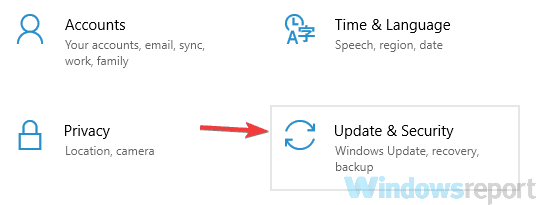
- Pasirinkite Pasveikimas iš kairės srities.
- Dešinėje srityje spustelėkite Paleiskite iš naujo dabar mygtuką.
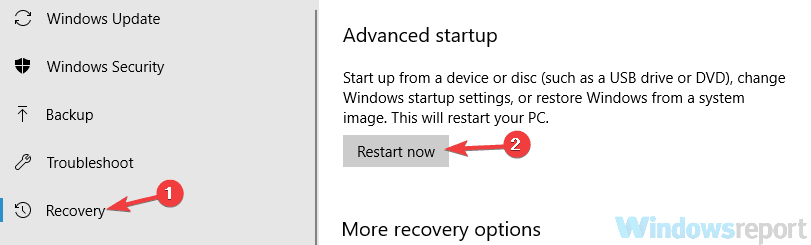
- Dabar turėtumėte pamatyti parinkčių sąrašą.
- Pasirinkite Trikčių šalinimas> Išplėstinės parinktys> Paleisties nustatymai.
- Dabar spustelėkite Perkrauti mygtuką.
- Paleidus kompiuterį iš naujo, pamatysite parinkčių sąrašą. Pasirinkite norimą naudoti saugaus režimo versiją paspausdami atitinkamą klaviatūros klavišą.
Jei gausite BSOD po „Surface“ programinės aparatinės įrangos atnaujinimo, galbūt galėsite išspręsti problemą paprasčiausiai įvesdami Saugus režimas.
Pastaba: Jei nežinote, saugusis režimas yra specialus „Windows“ segmentas, kuris veikia su numatytaisiais nustatymais ir tvarkyklėmis, todėl puikiai tinka trikčių šalinimui.
Įėję į saugųjį režimą, turėtumėte sugebėti išspręsti problemą. Jei dėl BSOD apskritai negalite paleisti „Windows“, galite įeiti į saugųjį režimą atlikdami šiuos veiksmus:
- Leiskite kompiuteriui kelis kartus paleisti iš naujo paleidimo metu. Jei norite, galite jį paleisti ir rankiniu būdu.
- Dabar pamatysite parinkčių sąrašą, pvz., 3 žingsnis aukščiau. Tiesiog vykdykite tas pačias instrukcijas ir pateksite į saugųjį režimą.
Abu metodai yra tokie pat veiksmingi, ir jūs galite naudoti bet kurį iš jų.
4. Pašalinkite „DisplayLink“ tvarkyklę

Jei po „Surface“ programinės aparatinės įrangos atnaujinimo gaunate BSOD, gali būti, kad problemą sukelia „DisplayLink“ tvarkyklės.
Panašu, kad „DisplayLink“ tvarkyklės nėra visiškai suderinamos su „Intel“ tvarkyklėmis, todėl problema ir atsiranda.
Norėdami išspręsti problemą, būtinai pašalinkite „DisplayLink“ tvarkykles iš savo kompiuterio ir patikrinkite, ar tai išsprendžia jūsų problemą.
Keli vartotojai pranešė, kad problema jiems buvo pašalinta pašalinus „DisplayLink“ tvarkykles, todėl patariame tai išbandyti.
5. Naudokite trečiosios šalies „BSoD“ taisymo priemonę
Dar vienas paprastas būdas išspręsti BSoD problemas yra įdiegti trečiosios šalies programą, kuri specializuojasi atkuriant svarbiausius sistemos failus ir saugant kompiuterio duomenis.
Programa patikrins jūsų kompiuterį, ar jame nėra sugadintų, sugadintų ar trūkstamų failų, juos pakeis arba atkurs pagal atvejį, taip užtikrindamas, kad jūsų kompiuteris veiktų sklandžiai.

Restoro yra maitinamas internetinės duomenų bazės, kurioje yra naujausi funkciniai sistemos failai, skirti „Windows 10“ kompiuteriams, leidžiantys lengvai pakeisti visus elementus, kurie gali sukelti BSoD klaidą.
Ši programinė įranga taip pat gali jums padėti sukurti remonto atkūrimo tašką prieš pradedant remontą, kad galėtumėte lengvai atkurti ankstesnę sistemos versiją, jei kažkas negerai.
Štai kaip galite ištaisyti registro klaidas naudodami „Restoro“:
- Atsisiųskite ir įdiekite „Restoro“.
- Paleiskite programą.
- Palaukite, kol programinė įranga nustatys stabilumo problemas ir galimus sugadintus failus.
- Paspauskite Pradėkite taisymą.
- Iš naujo paleiskite kompiuterį, kad visi pakeitimai įsigaliotų.
Kai tik taisymo procesas bus baigtas, jūsų kompiuteris turėtų veikti be problemų ir jums nereikės vėl jaudintis dėl BSoD klaidų ar lėtojo atsakymo laiko.
⇒ Gaukite „Restoro“
Atsakomybės apribojimas:Norint atlikti tam tikrus veiksmus, šią programą reikia atnaujinti iš nemokamos versijos.
6. Atlikite sistemos atkūrimą
- Paspauskite „Windows“ raktas + S ir tipas sistemos atkūrimo.
- Dabar pasirinkite Sukurkite atkūrimo tašką iš meniu.
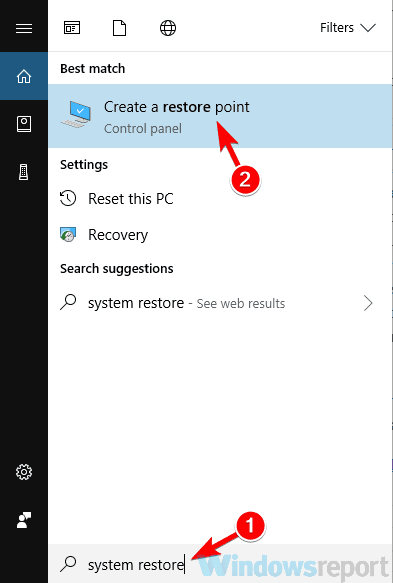
- Spustelėkite Sistemos atkūrimo mygtuką Sistemos ypatybės langas.
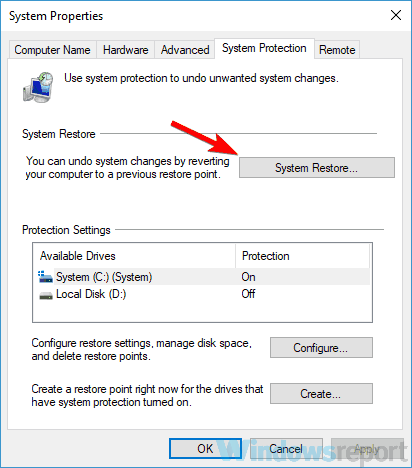
- Kada Sistemos atkūrimo atsidaro langas, spustelėkite Kitas Pereiti.
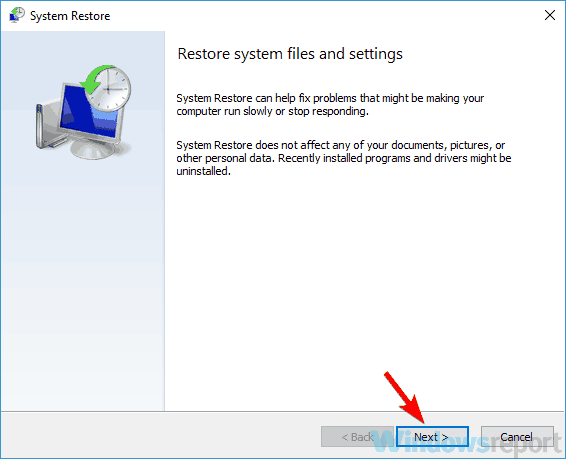
- Check Rodyti daugiau atkūrimo taškų parinktį, jei ji yra. Pasirinkite norimą atkūrimo tašką ir spustelėkite Kitas.
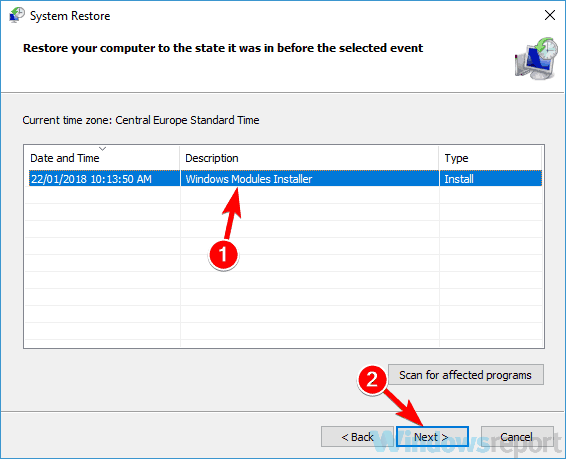
- Vykdykite ekrane pateikiamas instrukcijas, kad atkurtumėte kompiuterį.
Jei po „Surface“ programinės aparatinės įrangos atnaujinimo vis gausite BSOD, galbūt galėsite išspręsti problemą paprasčiausiai atlikdami Sistemos atkūrimo.
Sistemos atkūrimas grąžins visus naujausius pakeitimus ir išspręs įvairias problemas. Atkūrę kompiuterį patikrinkite, ar problema vis dar išlieka.
7. Išjunkite „Windows Hello“
- Atidaryk Nustatymų programa ir eik į Sąskaitos.
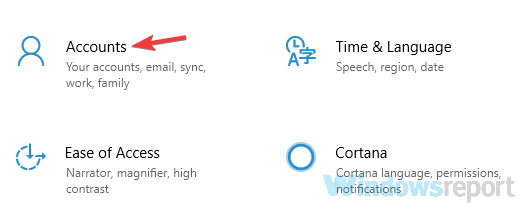
- Pasirinkite Prisijungimo parinktys iš meniu kairėje. Dešinėje srityje raskite „Windows Hello“ ir spustelėkite mygtuką Pašalinti.
„Windows Hello“ yra saugos funkcija, leidžianti prisijungti prie kompiuterio naudojant piršto atspaudą arba naudojant veido atpažinimo funkciją. Tai puiki saugumo funkcija, tačiau kartais dėl šios funkcijos gali atsirasti problemų.
Pasak vartotojų, „Windows Hello“ yra BSOD priežastis po „firmware“ atnaujinimo, o norint išspręsti šią problemą, patariama išjungti „Windows Hello“.
Išjungus „Windows Hello“, BSOD problema turėtų būti išspręsta.
Mes galime tikėtis, kad šis vadovas jums buvo naudingas. „Microsoft Surface“ yra puikus įrenginys, tačiau daugelis vartotojų skundžiasi dėl BSOD gavimo atnaujinus programinę aparatinę įrangą ir ne tik.
Išbandę mūsų sprendimus, būtinai pateikite atsiliepimų apie temą toliau pateiktoje komentarų skiltyje.
 Vis dar kyla problemų?Ištaisykite juos naudodami šį įrankį:
Vis dar kyla problemų?Ištaisykite juos naudodami šį įrankį:
- Atsisiųskite šį kompiuterio taisymo įrankį įvertintas puikiai „TrustPilot.com“ (atsisiuntimas prasideda šiame puslapyje).
- Spustelėkite Paleiskite nuskaitymą rasti „Windows“ problemų, kurios gali sukelti kompiuterio problemų.
- Spustelėkite Taisyti viską išspręsti patentuotų technologijų problemas (Išskirtinė nuolaida mūsų skaitytojams).
„Restoro“ atsisiuntė 0 skaitytojų šį mėnesį.
Dažnai užduodami klausimai
„Microsoft Surface Pro“ mėlynojo ekrano problemos gali būti kelios priežastys. Mes juos aptarėme savo išsamus straipsnis, skirtas „Surface BSoD“ problemoms spręsti.
Čia galite rasti visą reikiamą informaciją naudingas vadovas, skirtas BSoD priežastys ir taisymai.
Mėlyni mirties ekranai gali sukelti rimtų problemų jūsų įrenginyje. Galite sužinoti viską apie tai ir dar daugiau skaitydami mūsų naudingas straipsnis skirtas BSoD klaidoms.


